要为WordPress设置自动化的安全更新,首先登录WordPress后台,进入“设置” > “常规”选项,确保“自动更新”功能已启用。可通过添加代码到主题的functions.php文件或使用插件(如Easy Updates Manager)来配置自动更新。确保定期备份网站,以防更新过程中出现问题。通过这些步骤,可提升网站的安全性并减少潜在风险。
WordPress 作为全球最流行的内容管理系统,每天处理着数百万的网站。这种流行程度也使其成为网络攻击者的主要目标。为了确保你的 WordPress 网站安全,定期更新是至关重要的步骤。虽然许多网站管理员知道更新的重要性,但并不总是能及时手动更新。实施自动化的安全更新可以极大地增强你的网站安全性。弱密码将为你提供如何在 WordPress 中设置自动化安全更新的详细指南。
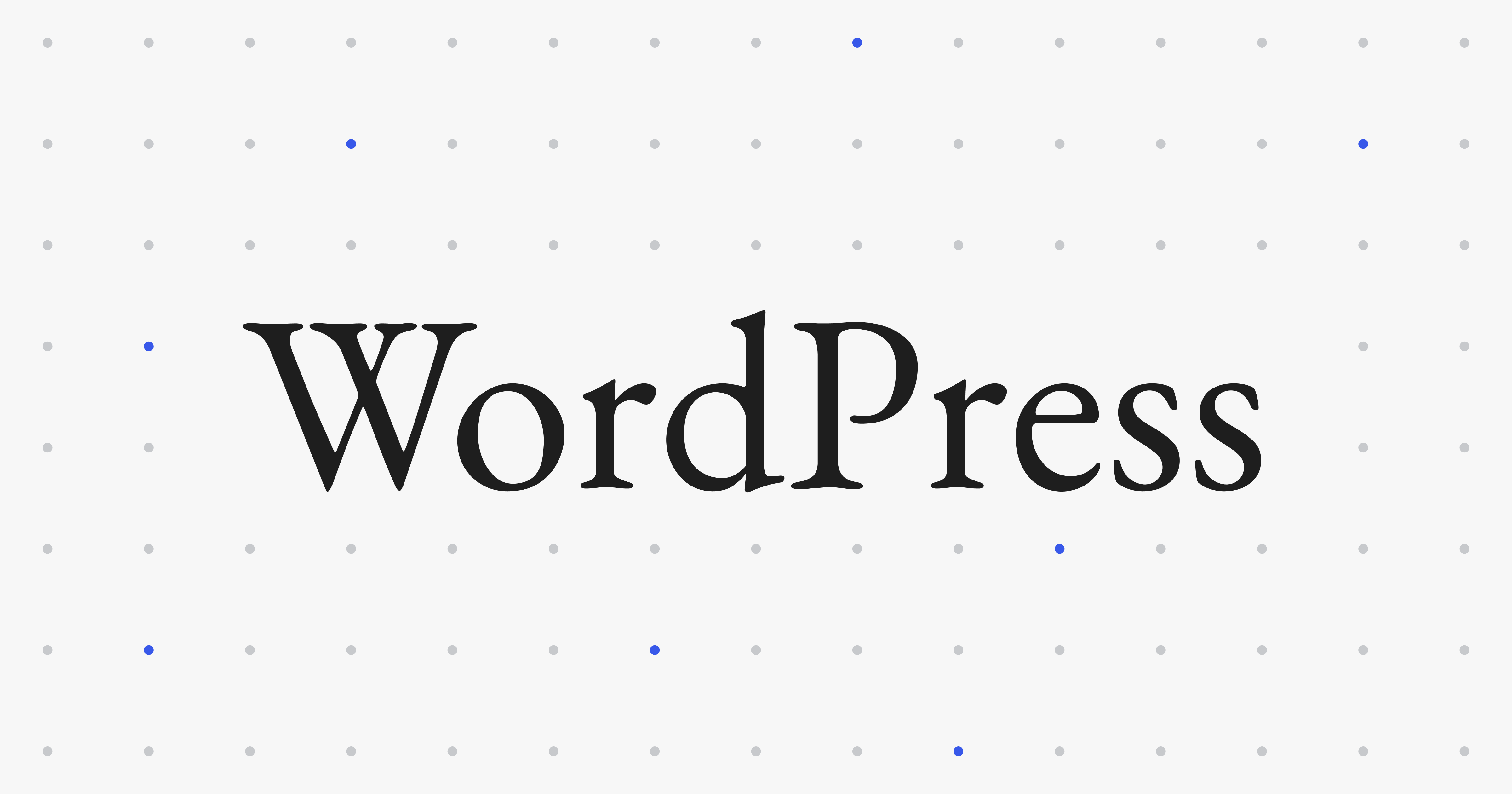
1. 理解 WordPress 的更新系统
在深入设置自动化更新之前,首先需要理解 WordPress 的更新系统。WordPress 本身会发布核心更新、插件更新以及主题更新。这些更新有时包含安全修复和功能增强。自动更新分为三类:
- 核心更新:WordPress 会定期发布新版本以修复漏洞和进行功能改进。
- 插件更新:插件开发者也会发布更新来修复漏洞和提升性能。
- 主题更新:同样主题也需要定期更新以确保与 WordPress 的兼容性和安全性。
默认情况下,WordPress 会自动应用小版本更新(如从 5.8 到 5.8.1 的更新),但大版本更新和插件/theme 更新需要单独配置。
2. 启用自动核心更新
从 WordPress 3.7 版本开始,WordPress 引入了自动更新功能,可以很好地支持核心更新。要启用这个功能,可以通过以下几种方式:
2.1 修改 wp-config.php 文件
在你的 WordPress 根目录下找到 wp-config.php 文件,并添加以下代码:
define('WP_AUTO_UPDATE_CORE', true);
这个设置确保 WordPress 会自动更新到新版本(包括主版本)。
2.2 使用插件
如果你不想手动编辑代码,可以考虑使用插件,比如“Easy Updates Manager”或“WP Updates Settings”。这些插件允许你通过图形用户界面来管理哪些部分需要自动更新。
3. 启用自动插件和主题更新
启用插件和主题的自动更新也同样重要。通过以下几种方式可以轻松实现:
3.1 修改 wp-config.php 文件
在 wp-config.php 中添加以下代码,可以启用插件和主题的自动更新:
add_filter('auto_update_plugin', '__return_true');
add_filter('auto_update_theme', '__return_true');
3.2 使用插件
与核心更新一样,你也可以使用“Easy Updates Manager”插件来管理插件和主题的自动更新。在插件设置中,你可以选择启用或禁用特定插件和主题的自动更新。
4. 设定邮件通知
在启用自动更新后,最好设置邮件通知,以便在更新成功或失败时收到相关信息。在 functions.php 文件中添加以下代码,可以帮助你实现邮件通知功能:
add_filter('auto_update_notification', 'send_update_email_notification');
function send_update_email_notification($update)
{
$to = 'your-email@example.com';
$subject = 'WordPress Update Notification';
$message = 'WordPress has automatically updated!';
wp_mail($to, $subject, $message);
return $update;
}
将 your-email@example.com 替换为你的邮箱地址,以便每当更新发生时,你就能收到邮件通知。
5. 备份你的 WordPress 网站
在设置自动更新之前,备份是非常重要的一步。尽管 WordPress 会尝试安全地应用更新,但在某些情况下,更新可能会引发兼容性问题或网站宕机。在启用自动更新前,强烈建议进行完整备份。你可以考虑使用以下工具:
- UpdraftPlus:这是一个非常受欢迎的备份插件,支持自动备份。
- BackupBuddy:商业插件,提供强大的备份和恢复功能。
- cPanel 备份:如果你在使用托管服务,你的主机控制面板(如 cPanel)可能会提供备份选项。
6. 使用安全性插件
除了自动更新外,使用安全性插件也是保护 WordPress 网站的重要举措。以下是一些推荐的安全性插件:
- Wordfence Security:提供防火墙、恶意软件扫描和登录安全功能。
- Sucuri Security:全面的安全扫描和监控功能,帮助检测恶意活动。
- iThemes Security:提供多种安全功能,包括二次验证和登录限制。
这些插件提供了额外的安全层,可以与自动更新相结合,构建一个更为强大的网站防护体系。
7. 定期监控更新状态
即使启用了自动更新,定期监控网站的更新状态也至关重要。有时更新可能会因为某些原因而失败,例如插件与新版本不兼容。你可以通过以下方式检查更新状态:
- WordPress 仪表盘:登录 WordPress 后台,仪表盘会显示是否需要更新的插件或主题。
- 使用插件监控:某些插件如“WP Updates Notifications”专门用于跟踪更新状态并提供通知。
8. 定期进行网站审计
虽然自动更新可以减少安全漏洞,但并不能替代全面的网站审计。定期审查网站的安全状态和插件/主题的使用情况是很重要的。这可以帮助你发现潜在的问题并采取措施进行修复。
8.1 检查不再维护的插件和主题
不再维护的插件和主题可能成为安全隐患。定期检查并移除这些插件和主题,以保持网站的轻便和安全。
8.2 更新弱密码
确保你的用户密码强度足够,管理你的用户角色,定期更新管理员密码。
8.3 访问日志监控
监控网站流量及访问日志,寻找异常访问行为,可以帮助你及时发现潜在的入侵者。
结论
为 WordPress 网站设置自动化的安全更新是确保网站安全的重要步骤,它可以降低被攻击的风险并提高维护效率。通过启用核心、插件和主题的自动更新,设置相应的邮件通知,实施定期备份,使用安全性插件,以及进行定期的安全审计,可以有效地保护你的 WordPress 网站,确保它在网络世界中安全运行。虽然自动更新不能全面取代手动管理和审计,但与其他安全措施相结合,它们将显著增强你的网站防护机制。





